Tableau Prep Builder(タブロープレップ)の新しい行ステップの使い方を紹介します。
「新しい行」の仕組み
「新しい行」では、日付などの連続的なデータにデータ欠落がある場合にその欠落を新しい行を作成して埋めることができます。
新しい行の作成方法は主に下記の2種類です。
1つの列から新しい行を作成
日付型または数値型の1つの列を元にして新しい行を作成します。
下図のように、欠落があるデータの欠落を埋める行を作成することができます。この例では日付列を元にして抜けている日付データを売上を0として作成しています。
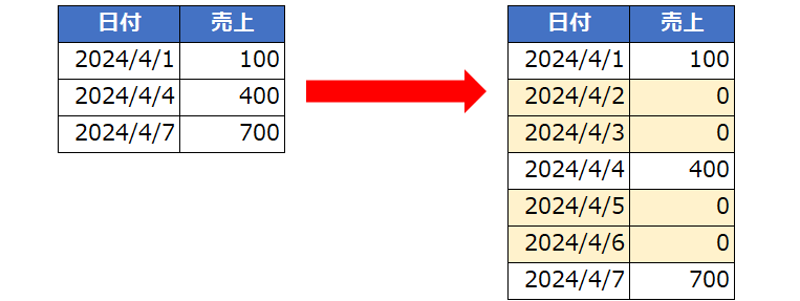
複数の列から新しい行を作成
日付型または数値型の2つの列を元にして新しい行を作成します。
下図のように開始と終了を表す2つの列からその2つのデータの間を埋める行を作成することができます。
下記の例では「開始日」と「終了日」を元にして開始日~終了日までの日付データを「日付」列に作成しています。そのほかの列データはコピーされた値となっています。
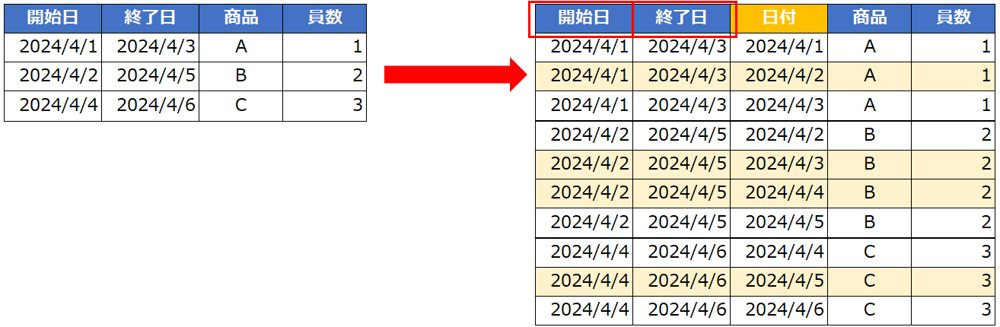
1つの列を利用した 新しい行の作り方
1つの列を元に新しい行を追加する手順の解説例として下図のように日付列を元に行を追加します。
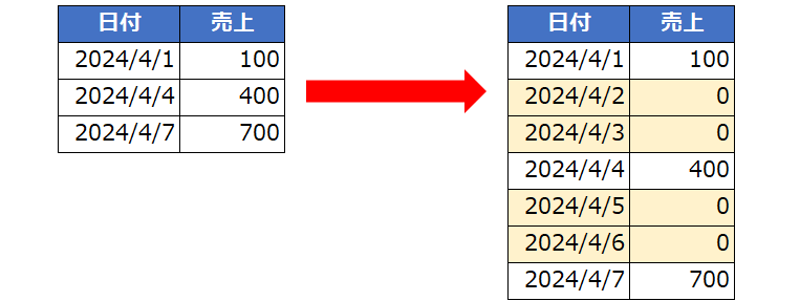
処理フローの+マークをクリックして「新しい行」を選択する。
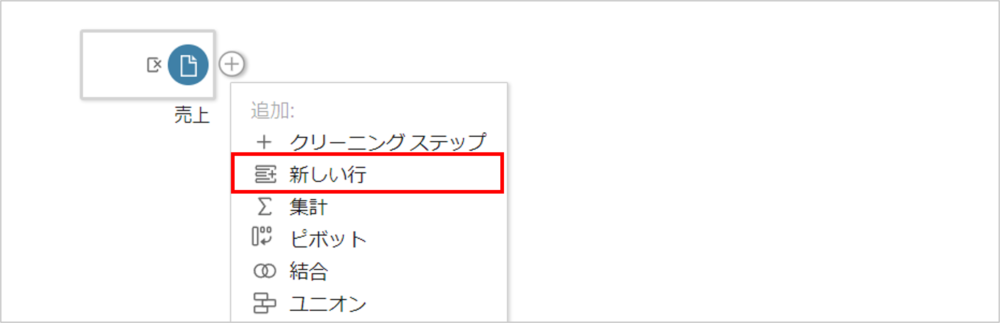
- 1つの列から行を作成するため「1つのフィールドからの値」にチェックを入れます。
- 行追加の対象にするフィールドを選択します。ここでは「日付」を選択します。
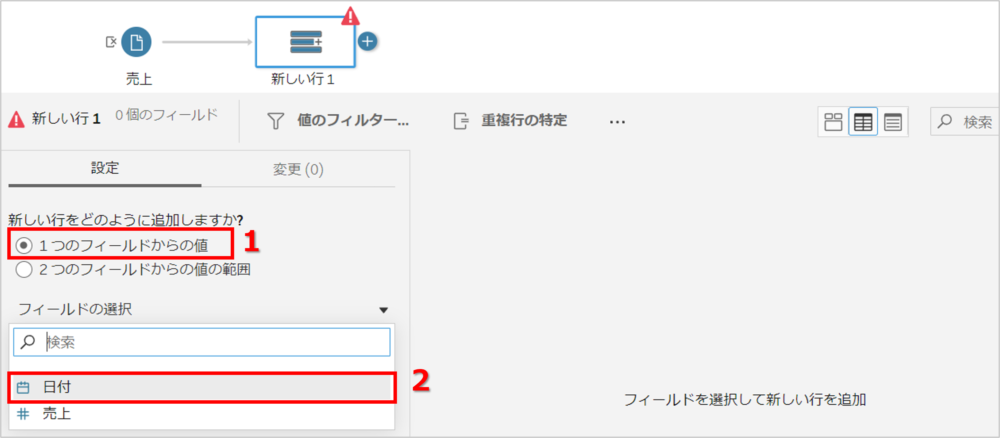
- 行を追加する開始値と終了値を設定します。ここでは「最小/最大を使用」にします。
- 行を追加する場所を選択します。ここでは「既存のフィールドの更新」にします。
- 行を何日ごと、いくつごとに追加するか選択します。ここでは1日ごとにします。
- 行追加の対象フィールド以外の列の値を選択します。ここでは「NULLまたは0」にします。
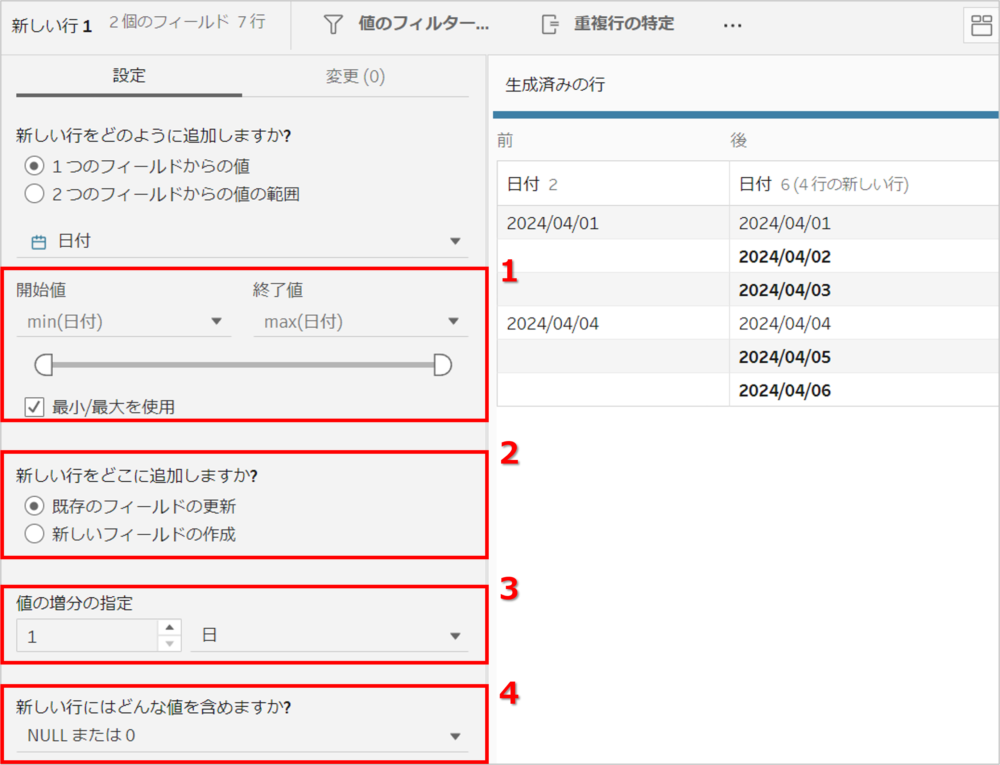
新しい行を追加する元となる列以外の列の値には下記の値を選択できます。
- NULL
- NULLまたは0
- 前の行からコピー
以上で、新しい行の追加は完了です。下図のように日付列で欠落している行が追加されています。
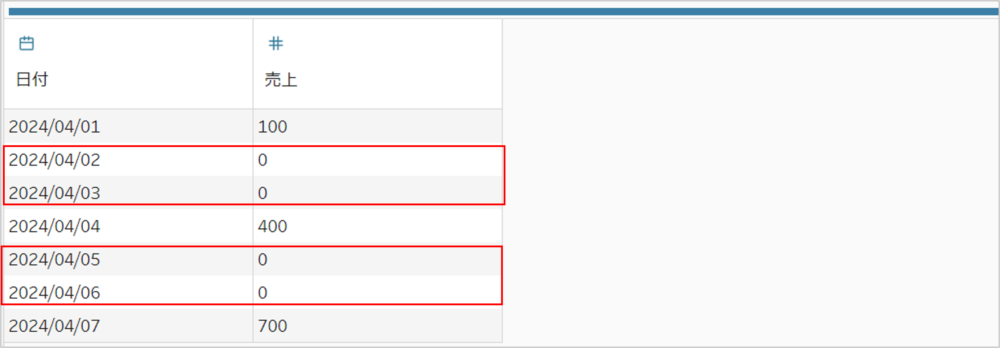
複数の列を利用した 新しい行の追加
2つの列を元に新しい行を追加する手順の解説例として、下図のようにレンタル開始日とレンタル終了日を元にしてレンタル日付(レンタルされている日付)のデータを追加します。
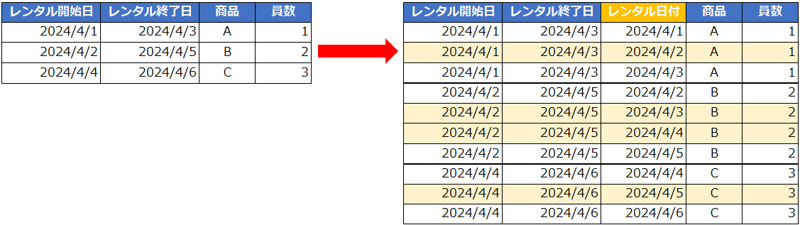
処理フローの+マークをクリックして「新しい行」を選択する。
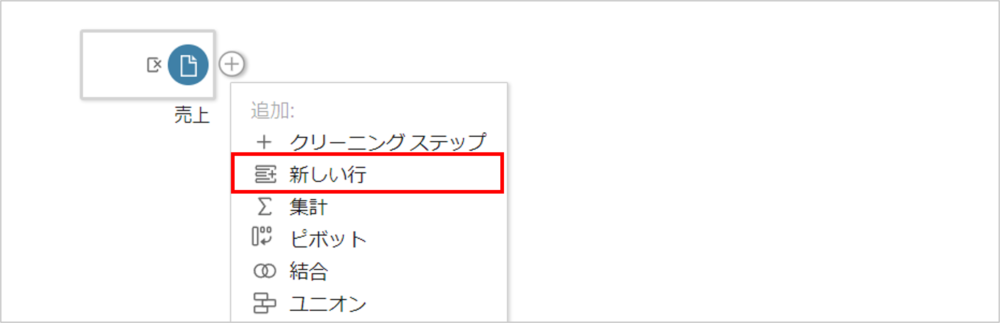
- 2つの列から行を作成するため「2つのフィールドからの値の範囲」にチェックを入れます。
- 行追加の対象にする2つの開始フィールドと終了フィールドを選択します。ここでは「レンタル開始日」と「レンタル終了日」を選択します。
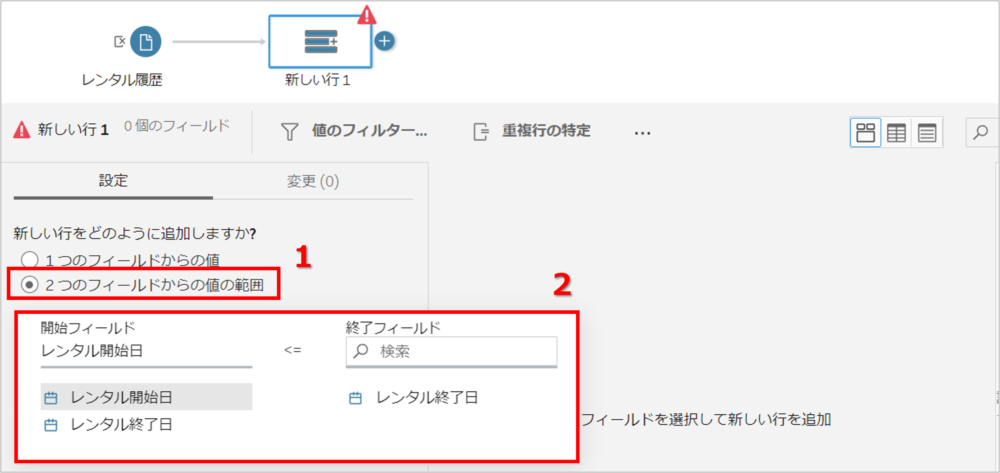
- 新しく作成される列のフィールド名を設定します。ここでは「レンタル日付」にします。
- 行を何日ごと、いくつごとに追加するか選択します。ここでは1日ごとにします。
- 行追加の対象フィールド以外の列の値を選択します。ここでは「前の行からコピー」にします。
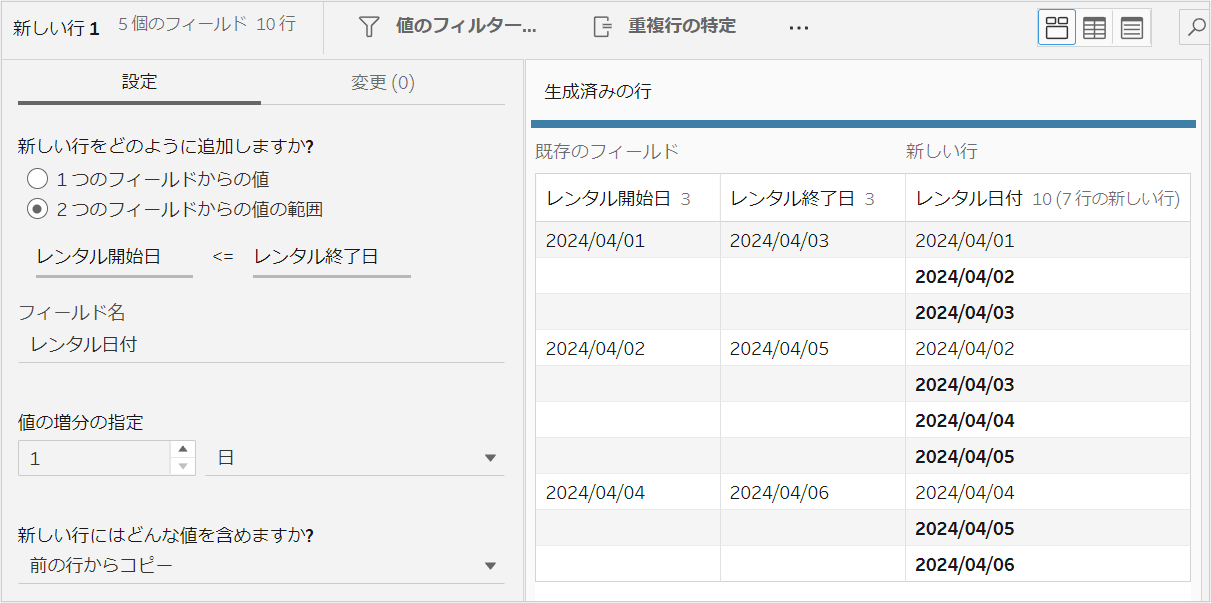
新しい行を追加する元となる列以外の列の値には下記の値を選択できます。
- NULL
- NULLまたは0
- 前の行からコピー
以上で、新しい行の追加は完了です。下図のように開始日~終了日まで日付がすべて行としてされています。
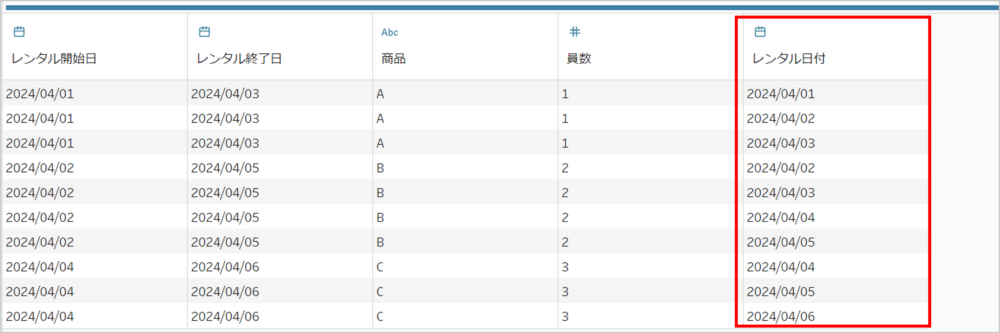
このように新しい行を追加することで下図のように日付ごとにレンタルされている員数の集計などが可能になります。
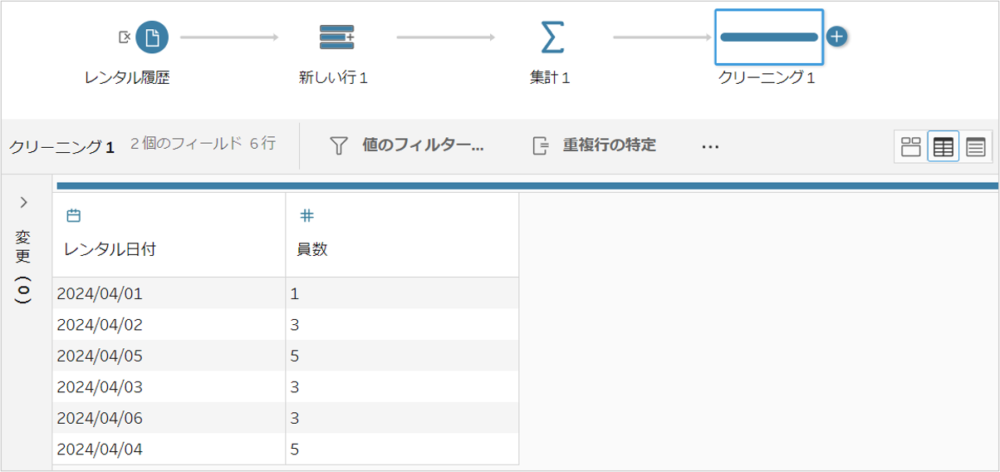
Tableau(タブロー)の学習本についてはコチラの記事でまとめてますので参考にしてみてください。
Tableau prep おすすめ学習書

コメント